因为 IDEA 用的是社区版,IDEA 社区版在本地建 SpringBoot 项目有些繁琐,所以本文将介绍如何在线建立一个 Java 的 Spring Boot 项目,并提供一个快速入门的 Hello World 示例。这对于那些刚刚开始学习 Java 编程或想要尝试 Spring Boot 的开发者来说,是一个很好的起点。
一、准备开发环境
确保你的计算机上已经安装了 Java(需下载 JDK 并安装) 和 Maven(下载解压即可)。你可以通过在终端或命令提示符中运行以下命令来检查它们是否已安装:
java -version如果它们未安装,请根据你的操作系统安装它们。还要确保你的开发环境中有一个集成开发环境(IDE),如 Eclipse、IntelliJ IDEA 或 Visual Studio Code。
Java 的 JDK 官方下载地址:https://www.oracle.com/sg/java/technologies/downloads/
Maven 官方下载地址:https://maven.apache.org/download.cgi
二、在线创建 Spring Boot 项目
2)选择构建工具 Maven Project、Java、Spring Boot 版本、填写 Group、Articfact 及一些工程基本信息,可参考下图所示:
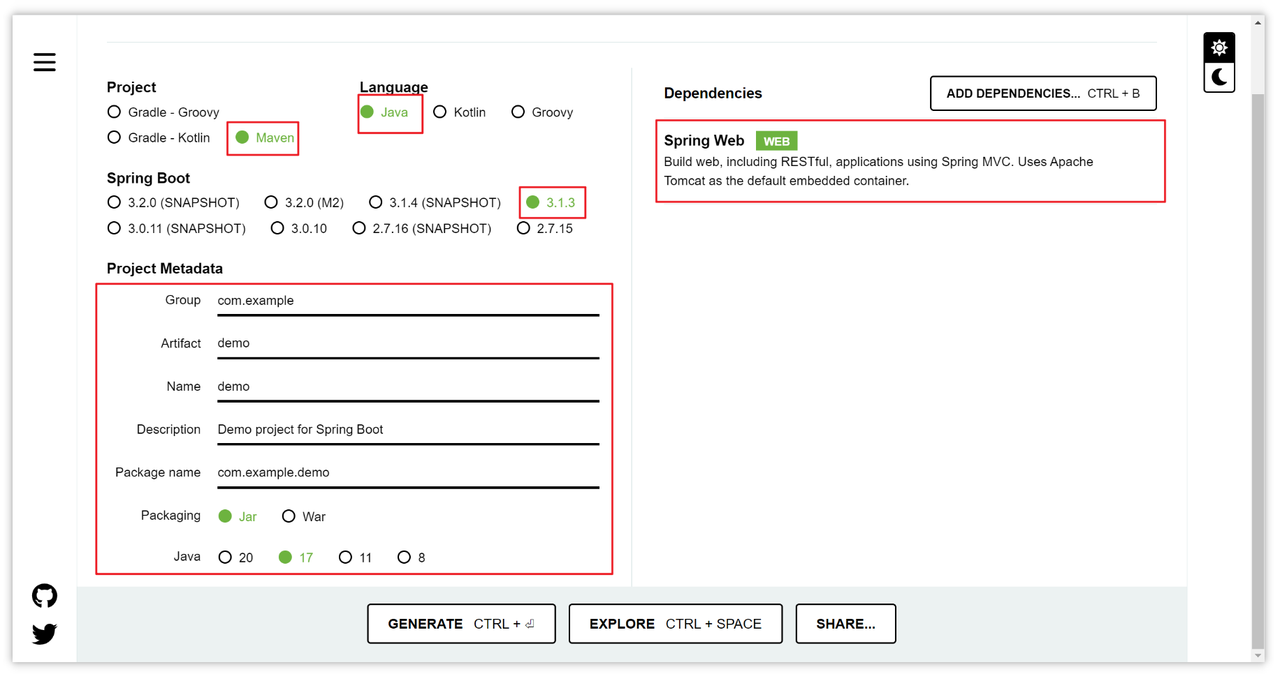
项目配置中的一些英文代表的意思:
Group:group 分为几个字段,例如 com.example,前面的 com 叫【域】,后面的是你自己起的域名。这里是 com.fishpro
Artifact:artifact 一般是项目名或者模块名。这里是默认的 demo
Dependencies:依赖,输入 web,选择 webJava:根据你的 JDK 版本选择对应的 Java 版本,不要选错
3)点击按钮“EXPLORE”生成项目,在这里你可以预览项目的目录结构。点击“DOENLOAD”按钮浏览器自动下载项目,解压导入 IDEA 即可。
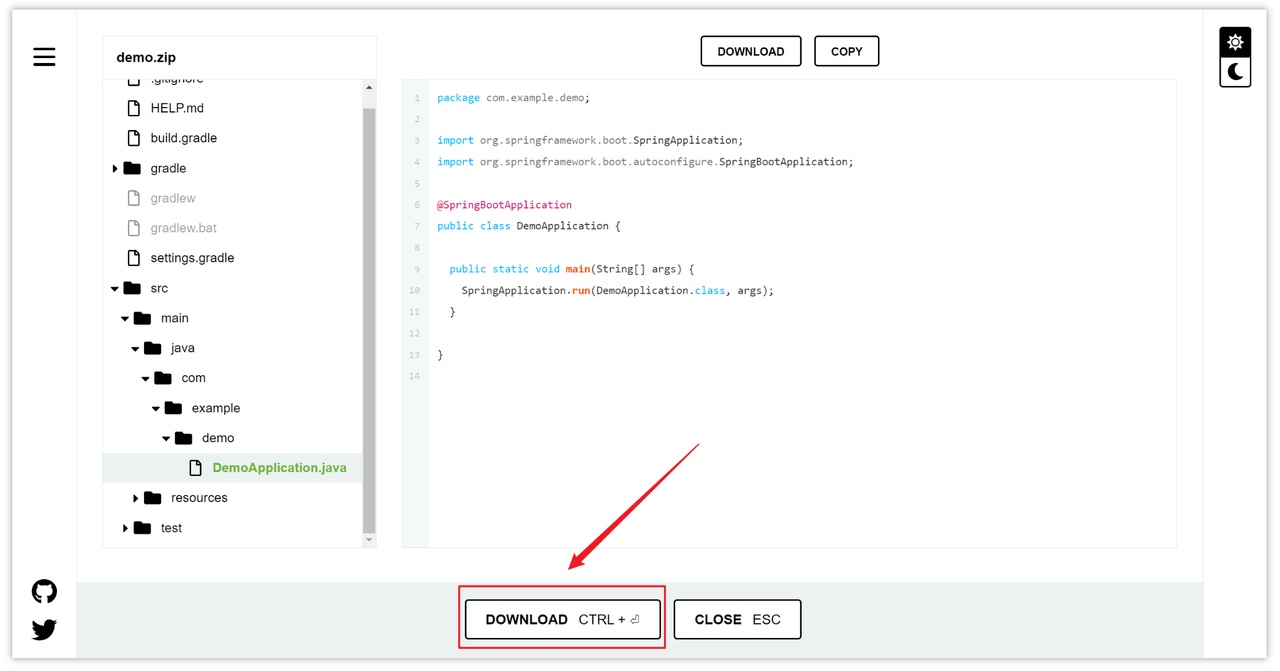
三、编写 Hello World 代码
在你的 Spring Boot 项目中,新建一个包,名为 controller,包下新建一个 java 文件,名为 HelloWorldController,你可以在这个文件编写 Hello World 代码:
package com.example.demo.controller;
import org.springframework.web.bind.annotation.*;
@RestController
@RequestMapping("/api")
public class HelloWorldController {
@GetMapping("/say")
public String say(){
return "Hello World";
}
}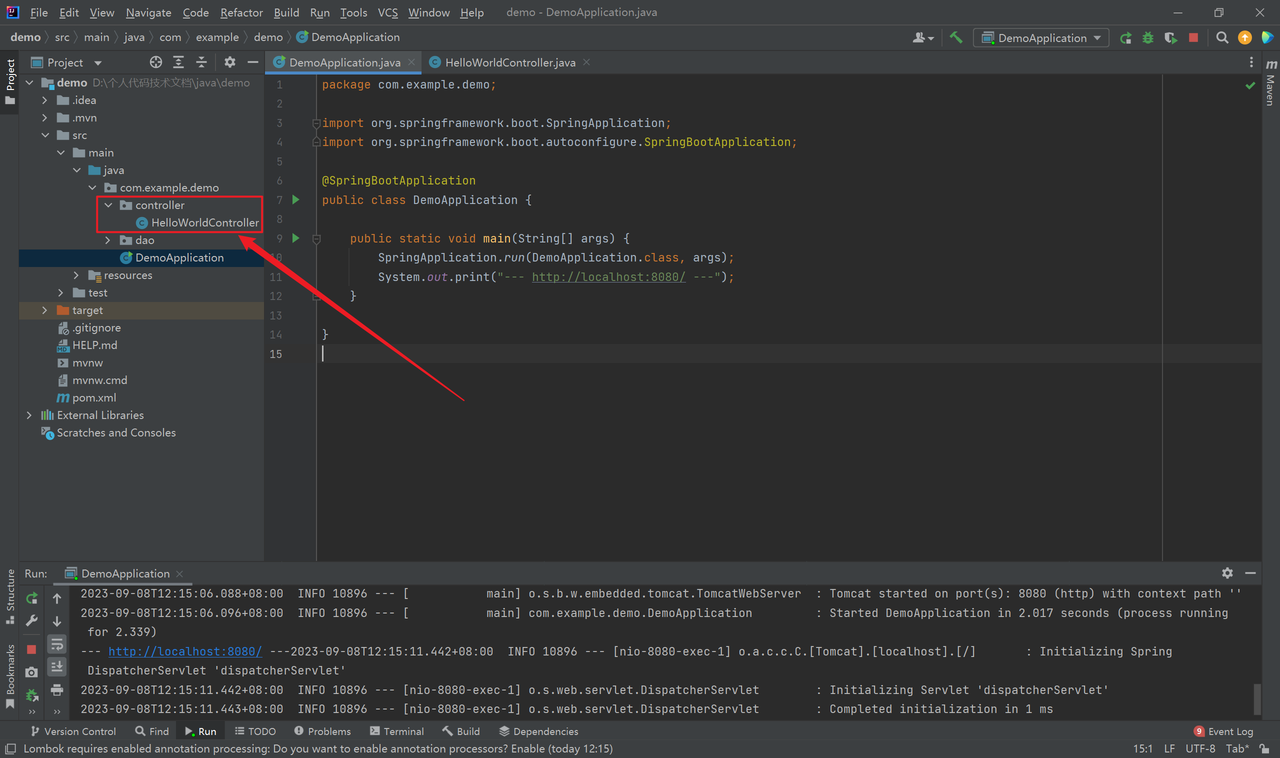
四、运行应用程序
在你的 IDE 中,右键单击主应用程序类 DemoApplication ,然后选择"Run"或"Debug",或者点击右上角的绿色三角符号,以运行 Spring Boot 应用程序。
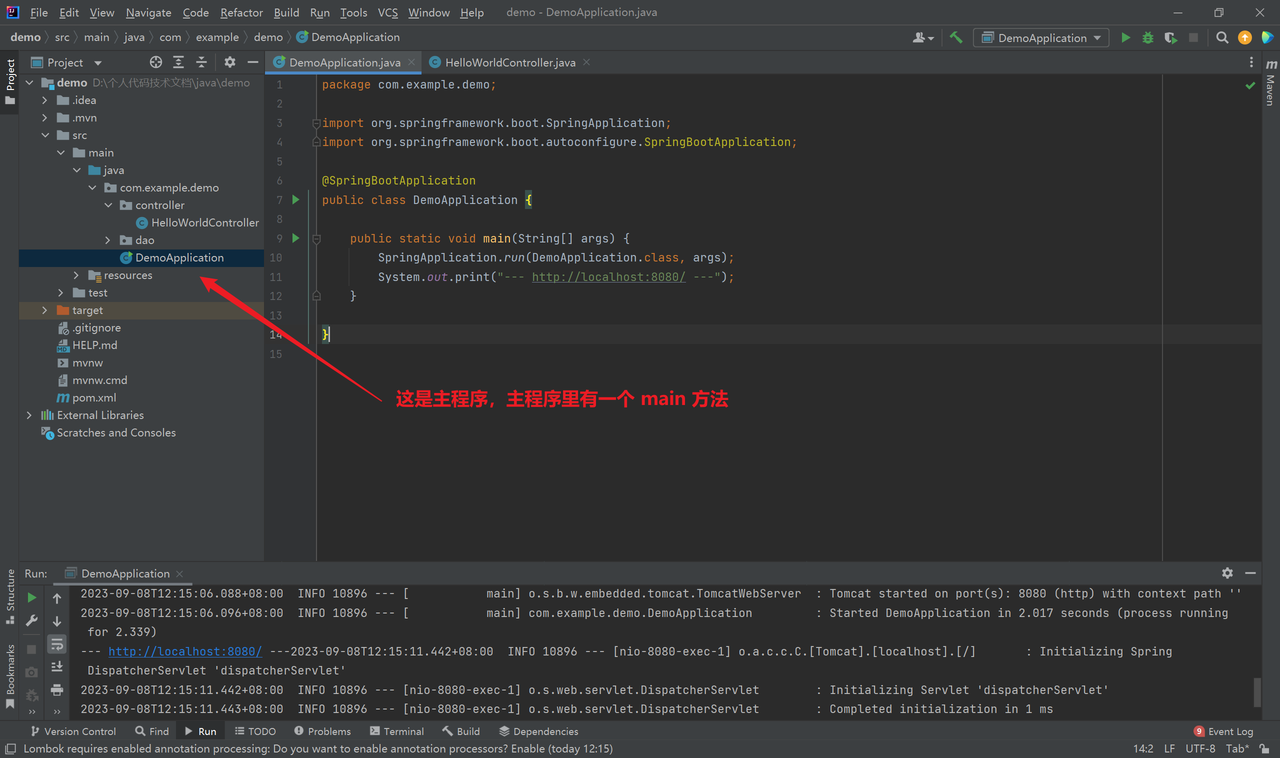
如果没有运行程序相关的按钮,你需要手动配置启动类路径。
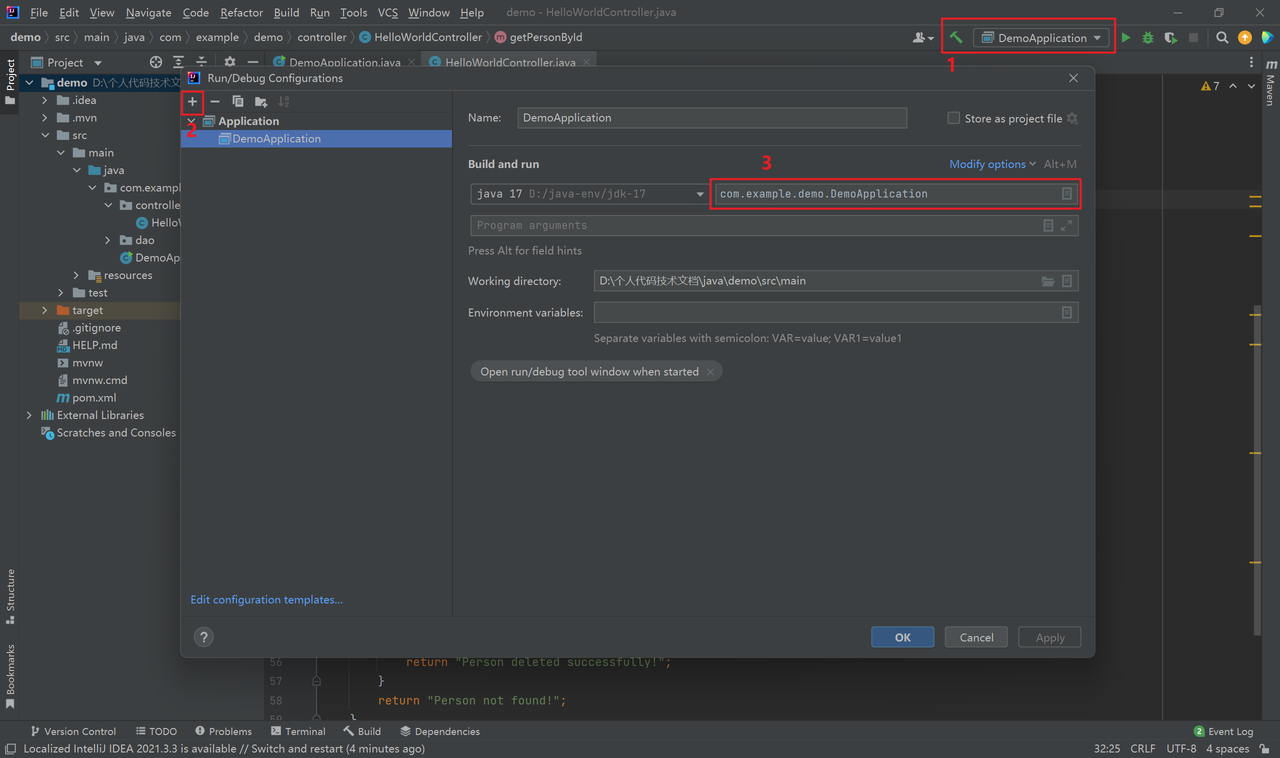
五、测试应用程序
打开 Web 浏览器,访问 http://localhost:8080/, 你将看到"Hello, World!"消息显示在浏览器中。
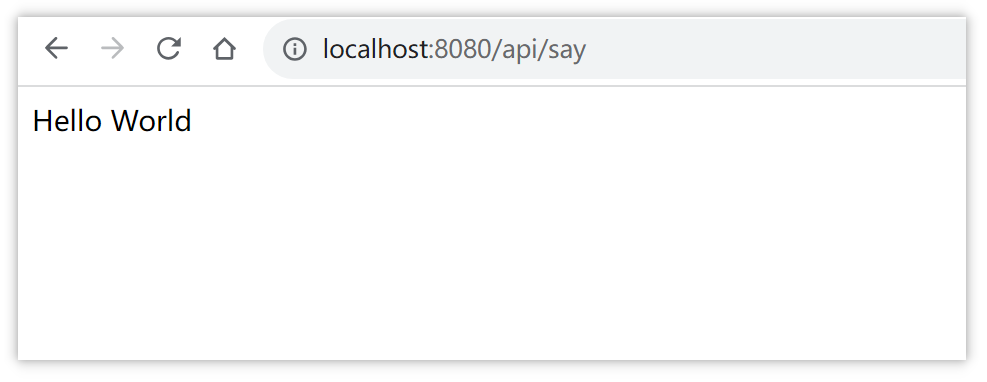
这就是创建一个简单的 Spring Boot 应用程序并编写一个 Hello World 示例的步骤。你可以根据需要扩展这个应用程序,添加更多功能和路由。
通过 Apifox 管理接口
如果你是 JAVA 开发者,你经常需要与 API 打交道,确保你的应用程序能够正常工作。这时,一个强大的接口测试工具就会派上用场。
Apifox 是一个比 Postman 更强大的接口测试工具,Apifox = Postman + Swagger + Mock + JMeter,Apifox 支持调试 http(s)、WebSocket、Socket、gRPC、Dubbo 等协议的接口,并且集成了 IDEA 插件。在写完服务接口时,测试阶段可以通过 Apifox 来校验接口的正确性,图形化界面极大的方便了项目的上线效率。
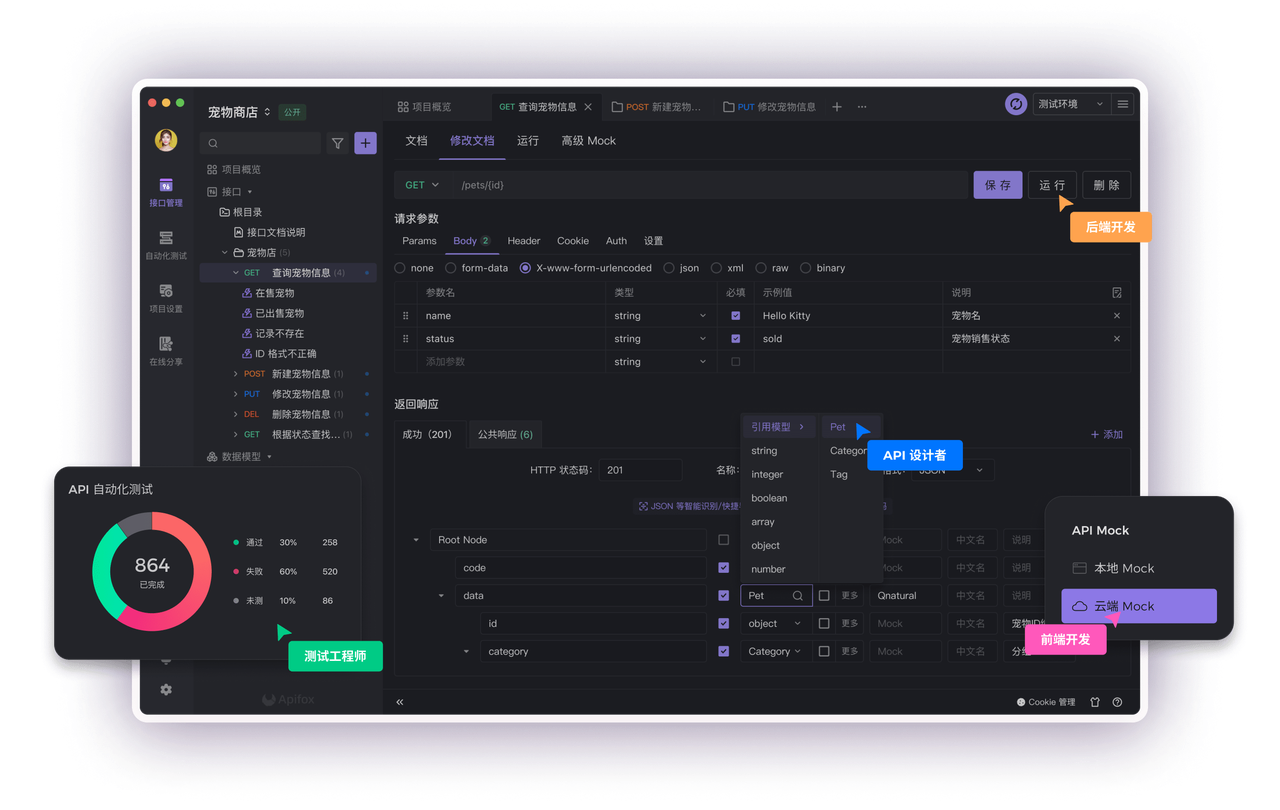
知识扩展:
- FastAPI 中怎么设置超时时间?FastAPI 中设置超时时间的几种方法
- FastAPI 中怎么设置定时任务?FastAPI 中设置定时任务的方法
- Spring Boot Actuator 是什么?Spring Boot Actuator 的使用方法及用途